Апаратне прискорення вимкнуто або не підтримується драйвером
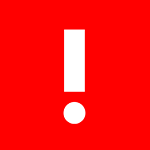
Помилка «Апаратне прискорення вимкнуто або не підтримується драйвером» виникає при запуску ігор. Проблема з включенням апаратного прискорення зустрічається не так вже рідко і, на щастя, вирішується досить просто. Правда, це може зайняти деякий час.
Підтримка апаратного прискорення необхідна для того, що б швидко виконувати вузькоспеціалізовані процеси, для відтворення візуальних ефектів в операційній системі, для запуску відеоігор і т. д.
Якщо ви побачили помилку, значить, необхідно з нею розібратися. Існує кілька різних способів рішення даної проблеми.
Оновіть операційну систему
Як би вам це дивним не здалося, але найчастіше помилка виникає в тих користувачів, які або тільки що встановили операційну систему, або коли-то відключили її оновлення. Рекомендую оновити ОС і після цього спробувати запустити гру ще раз. Впевнений, що в 99% випадків помилка буде усунена. Разом з оновленням встановлюються всі необхідні елементи.
Оскільки в операційних системах Windows автоматичне оновлення встановлено за замовчуванням, то можете взагалі нічого не робити, а просто підключіться до мережі інтернет. Система сама оновиться. Якщо автооновлення відключені з яких-небудь причин, доведеться їх включити («Панель управління» - «Центр оновлення Windows»).
Оновіть драйвер для відеокарти
Навіть якщо ви встановили драйвер для відеокарти, це зовсім не означає, що можна більше ні про що не замислюватися. Іноді драйвер встановлюється «криво» і його необхідно переустановити або, що ще краще, оновити до останньої версії.
Як дізнатися, що драйвер встановлений некоректно? Це просто - потрібно зайти в диспетчер пристроїв. Зайти в нього можна різними способами і ось вам один з них: знайдіть на робочому столі або в меню «Пуск» значок «Комп'ютер», натисніть на нього правою кнопкою миші і в меню виберіть «Керування» - «Диспетчер пристроїв». Далі натисніть відеоадаптери і перед вами з'явиться список встановлених відеокарт.
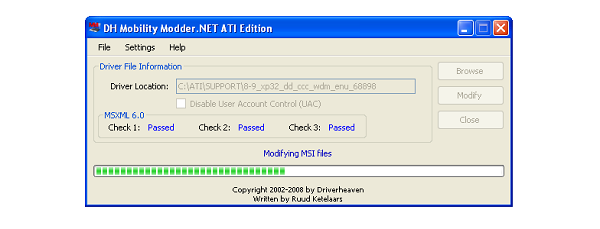
Якщо присутній жовтий трикутник, значить, драйвера встановлені некоректно, потрібно їх поновити. Зробити це можна різними способами. Наприклад, наведіть курсор миші на відеокарту, натисніть праву кнопку і виберіть «Оновити драйвери». Потім - «Автоматичний пошук оновлених драйверів». Система сама знайде драйвери і встановить їх.
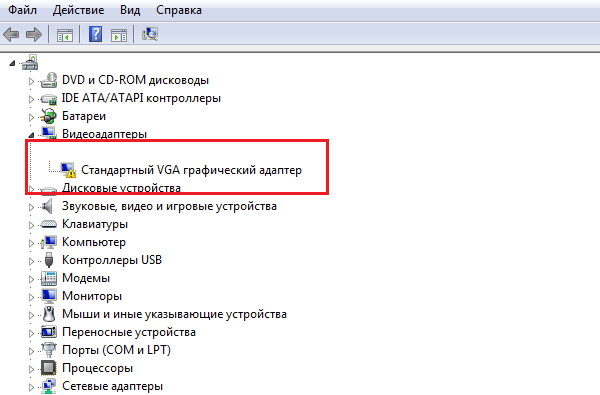
Якщо не виходить, не переживайте. Зайдіть на сайт компанії-виробника вашої відеокарти і завантажте драйвер звідти. Основні творці відеокарт сьогодні - AMD і NVidia.
Модифікуйте драйвер
Якщо проблема виникла не з комп'ютером, а з ноутбуком, значить, потрібно скористатися спеціальною утилітою. А справа в тому, що для відеокарт, встановлених в ноутбуках, не завжди вчасно приходять оновлення. Тому кілька років тому з'явилася утиліта, яка перетворює останню версію драйвера для відеокарти, що використовується в ноутбуці.
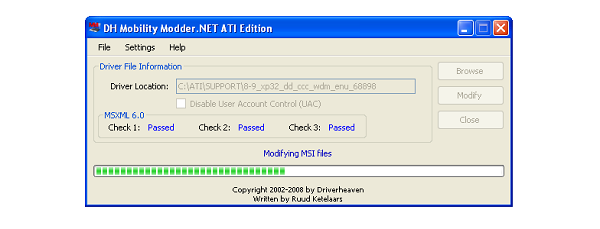
Для цього скачайте програму DH Mobility Modder.NET останній драйвер для відеокарти, та перетворити його за допомогою зазначеної програми.
Оновіть DirectX
У деяких випадках може допомогти оновлення DirectX до останньої версії. Скачувати його я настійно рекомендую тільки на офіційному сайті компанії Microsoft - що б не занести якийсь вірус на свій комп'ютер ненароком.

І ще важливий момент. При завантаженні з сайту Microsoft DirectX може завантажитися додаткове оновлення. Якщо ви не хочете, що б система оновлювалася, обов'язково зніміть галки з оновлень перед завантаженням файлу.
Ну а якщо у вас нічого не виходить, пишіть про це в коментарі, спробуємо вирішити вашу проблему.